360安全卫士领航版皮肤制作教程
- 时间:2015年04月02日 10:59:27 来源:魔法猪系统重装大师官网 人气:13748
继2014年10月24日360安全卫士推出10.0beta后,推出了360安全卫士领航版,领航版中皮肤更是加入自定义功能,让用户选择自己喜欢的图片作为皮肤,下面就为大家介绍一下领航版中个性化皮肤如何设定吧!
操作教程
例如,这个萌妹纸,如何把她变成皮肤呢?

在11月18日—26日微博分享皮肤更有机会抢iPhone6、安仔玩偶、第二代360WiFi、360智键等奖品
1, 怎么制作个性化皮肤呢,首先下载安装360安全卫士领航版:
| 软件名称: | 360安全卫士最新版10.0抢鲜版 |
| 软件大小: | 62.7M  |
| 下载地址: | http://www.pc6.com/softview/SoftView_40407.html |
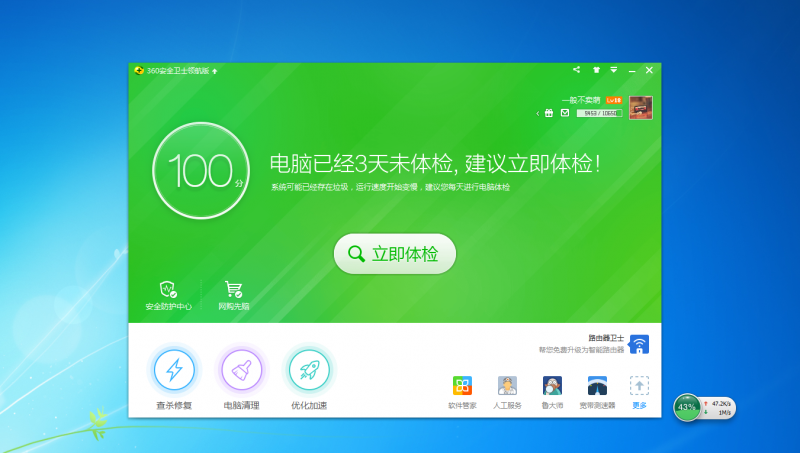
2, 点击右上角“皮肤”图标,选择“自定义”;
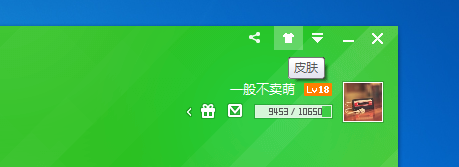
3, 点击“自定义添加”:
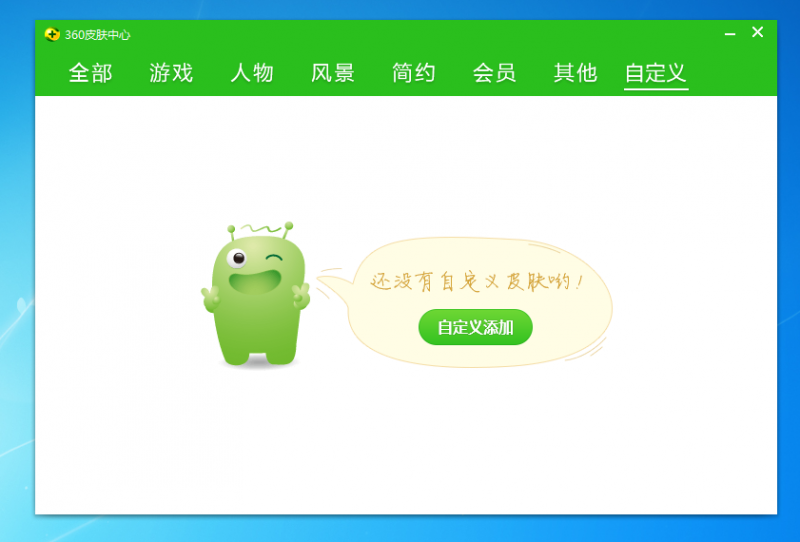
4, 选择你喜欢的图片(注意,图片尺寸要大于900*440哟):
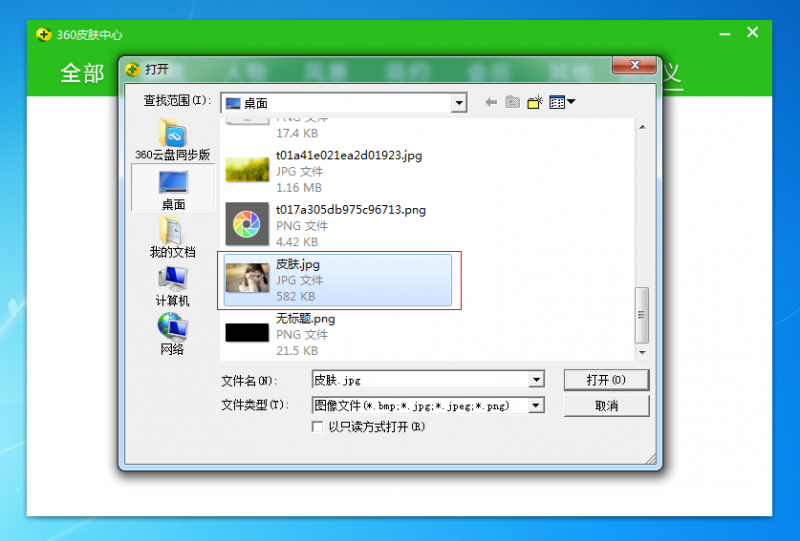
5, 拖拽卫士更改截取皮肤的位置,也可以拖拽背景图片更改截取皮肤的位置:
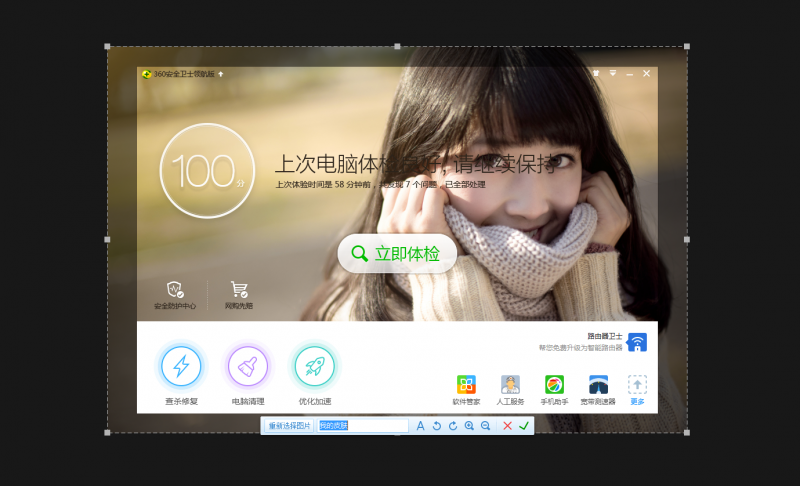
6, 使用卫士旁边的工具条调节文字颜色(我们已经为背景图片预置了颜色了,如果不满意,可通过这个功能调节):
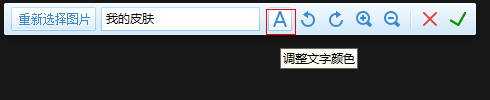
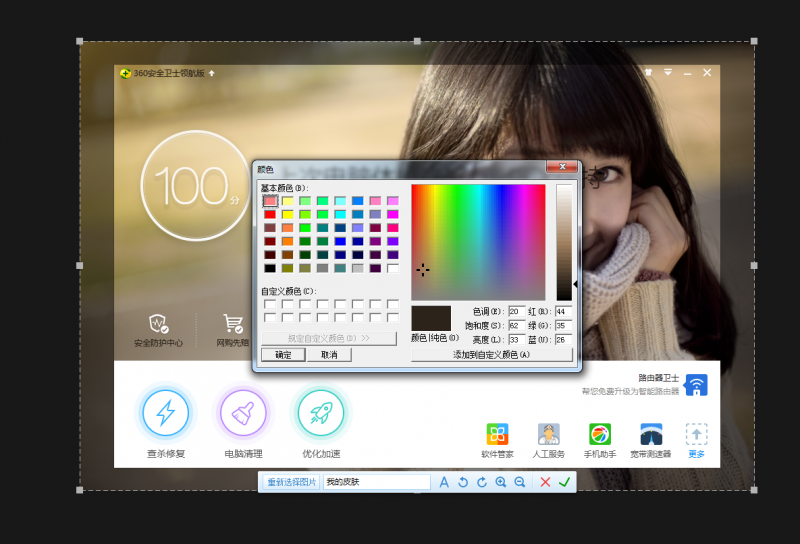
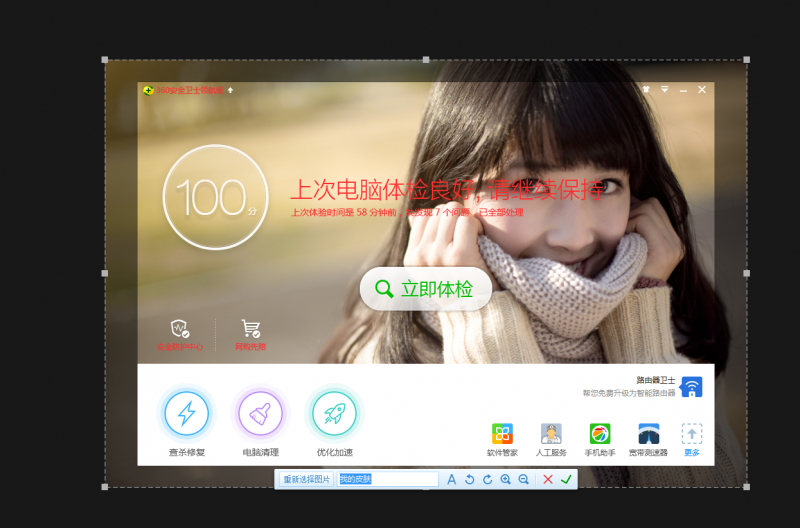
7, 另外你还可以通过工具栏的“向左旋转”、“向右旋转”、“放大图片”、“缩小图片”来调节背景图,以制作自己满意的皮肤,最后为自己的皮肤取一个满意的名字,点击“√”,并大喊“萌妹纸,快到碗里来!”就完成了:

8, 完成:
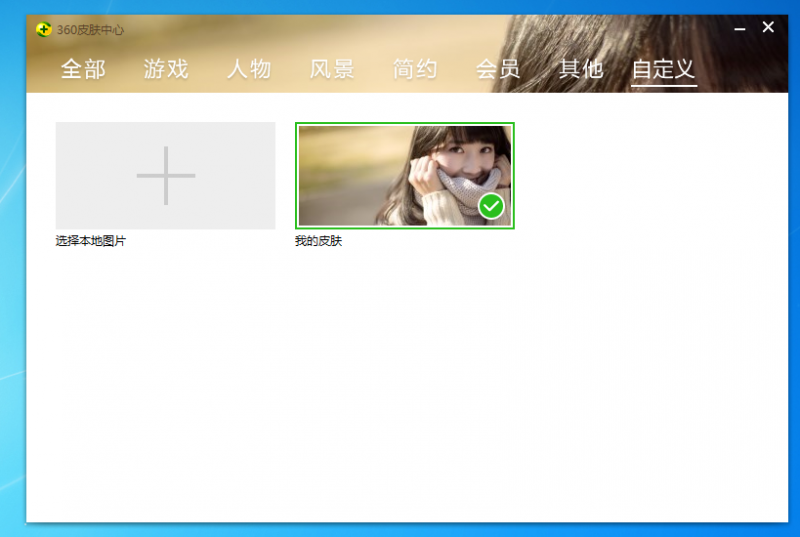
效果怎么样呢?

9, 最重要的一步,这么可爱的萌妹纸,不能独享啊,快快分享给好基友吧!点击分享按钮,将皮肤分享到新浪微博,就可以抢iPhone6咯:
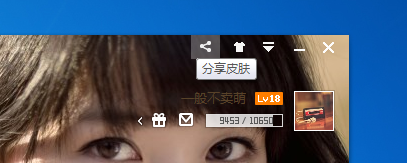
上一篇:qq电脑管家怎么锁定主页
下一篇:百度杀毒如何保护用户隐私









